휴대폰의 콘텐츠를 TV에서 공유하는 방법: 전체 가이드
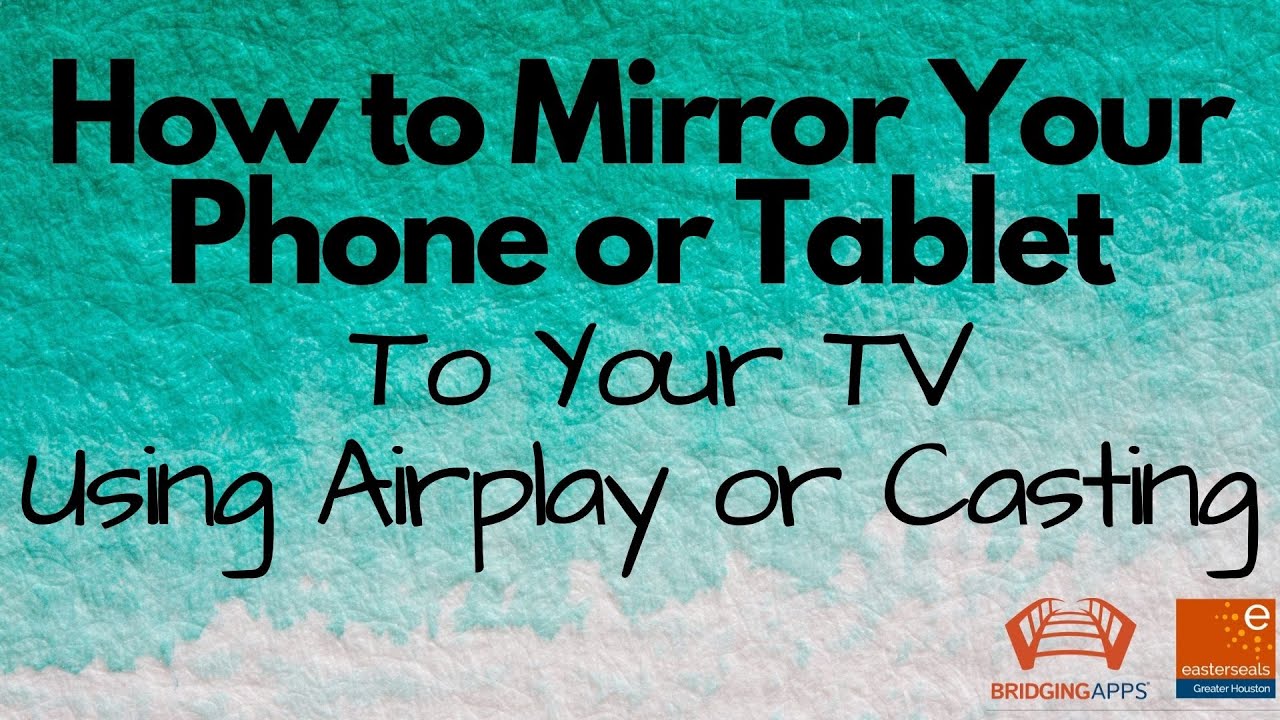
연말연시에는 많은 사람들이 모여 휴대폰에 저장된 사진과 동영상을 보며 옛 추억을 회상하곤 하죠 📱. 이러한 추억을 TV와 같은 더 큰 화면에서 볼 수 있다면 더 좋지 않을까요? 좋은 소식 - 가능하며 Apple TV와 같은 특별한 장치가 필요하지 않습니다. TV와 휴대폰만 있으면 됩니다. 그리고 가장 좋은 점은? 간단하다는 것입니다! 휴대폰 또는 iPad를 스마트 TV로 미러링하는 단계를 계속 읽어보세요.
스마트 TV에서 대시보드 찾기
리모컨을 사용하여 TV의 대시보드에 액세스합니다. 예를 들어, LG TV에서는 리모컨의 특정 버튼을 눌러 대시보드에 액세스할 수 있습니다. 대시보드에 모바일 디바이스 연결 방법 등 다양한 옵션이 표시됩니다 📲.
화면 미러 옵션 선택
휴대폰 화면 상단에서 아래로 스와이프하여 화면 미러링 바로가기를 찾습니다. 이 단축키를 선택하면 사용 가능한 디바이스 목록이 나타납니다. 여기에는 주변에서 사용 가능한 다른 스마트 TV, Apple TV 또는 Rokus가 포함될 수 있습니다. TV를 찾아 선택하기만 하면 됩니다 🔍.
휴대폰을 통해 탐색
이제 휴대폰을 TV에 미러링하여 갤러리를 스크롤하며 사랑하는 사람들과의 아름다운 추억을 회상할 수 있습니다. 이 기능은 모바일 기기에서 더 큰 화면으로 넷플릭스와 같은 스트리밍 서비스를 탐색하는 데에도 유용합니다 🎉.
Android 디바이스 사용
안드로이드 사용자라면 걱정하지 마세요! 프로세스가 약간 다르긴 하지만 휴대폰을 LG TV에 연결할 수도 있습니다. LG TV의 홈 대시보드로 이동한 후 '모바일에 연결'을 선택합니다. 그러면 iOS와 Android 기기 모두에 대한 옵션이 표시됩니다. 'Android'를 선택하면 QR 코드로 이동합니다. 이 QR 코드는 장치에서 콘텐츠를 시청할 수 있는 무료 앱을 다운로드할 수 있는 앱 스토어로 연결됩니다 👍.
대체 방법
스마트 TV가 아닌 TV를 스마트 TV로 바꾸는 또 다른 방법은 Roku Express 및 Google Chromecast와 같은 기기를 이용하는 것입니다. 이를 통해 휴대폰에서 콘텐츠를 스트리밍할 수 있으며 다양한 기타 스트리밍 서비스에 액세스할 수 있습니다. 새로운 스마트 TV를 구매할 생각이 없는 분들을 위한 비용 효율적인 솔루션입니다 📺.
결론: 🏁
여기까지입니다! 휴대폰에서 TV로 콘텐츠를 공유하는 방법에 대한 종합 가이드입니다. 이제 더 큰 화면에서 추억을 보면서 사랑하는 사람들과 함께 즐길 수 있습니다. 그러니 편안히 앉아 긴장을 풀고 휴일을 재미로 가득한 추억의 시간으로 바꿔보세요 🎅🎄. 즐거운 시청 되세요!
자주 묻는 질문
휴대폰의 콘텐츠를 TV에 공유할 수 있나요?
예. HDMI, 크롬캐스트, 화면 미러링 기능 등 다양한 방법을 통해 휴대전화의 콘텐츠를 TV에 공유할 수 있습니다.
휴대폰의 콘텐츠를 TV에서 공유하려면 어떤 장비가 필요하나요?
필요한 장비는 선택한 방법에 따라 다릅니다. 일반적으로 크롬캐스트, HDMI 케이블, 또는 단순히 와이파이 연결이 필요할 수 있습니다.
콘텐츠를 공유하려면 휴대폰과 TV의 브랜드가 같아야 하나요?
아니요, 휴대폰과 TV의 브랜드가 다를 수 있습니다. 하지만 같은 제조업체의 기기라면 공유 절차가 더 쉬울 수 있습니다.
iPhone의 콘텐츠를 TV에 공유하려면 어떻게 해야 하나요?
TV에서 지원하는 경우 AirPlay를 사용하거나 HDMI 어댑터를 통해 iPhone의 콘텐츠를 TV로 공유할 수 있습니다.
Android 휴대폰의 콘텐츠를 TV에 공유하려면 어떻게 해야 하나요?
Android 사용자는 크롬캐스트 또는 화면 미러링(스마트 뷰, 퀵 커넥트)을 사용하여 휴대전화의 콘텐츠를 TV에 공유할 수 있습니다.
Chromecast를 사용하여 휴대전화의 콘텐츠를 TV에 공유할 수 있나요?
예, 크롬캐스트는 휴대전화의 콘텐츠를 TV로 스트리밍하는 인기 있는 방법입니다.
휴대폰에서 TV로 어떤 유형의 콘텐츠를 공유할 수 있나요?
사진, 동영상, 음악, 심지어 일부 게임을 포함하여 거의 모든 유형의 콘텐츠를 휴대폰에서 TV로 공유할 수 있습니다.
휴대폰에서 TV로 콘텐츠를 무선으로 공유할 수 있나요?
예, 크롬캐스트나 에어플레이와 같은 방법을 사용하여 무선으로 콘텐츠를 공유할 수 있습니다.
휴대폰의 콘텐츠를 공유하려면 스마트 TV가 필요한가요?
스마트 TV가 더 많은 공유 옵션을 제공할 수 있지만, 반드시 필요한 것은 아닙니다. HDMI 케이블이나 크롬캐스트와 같은 캐스팅 기기를 일반 TV에 연결해 사용할 수도 있습니다.
휴대폰의 콘텐츠가 TV에 표시되지 않는 이유는 무엇인가요?
문제가 발생하는 경우 호환성 문제, 무선 연결 문제, 캐스팅하는 디바이스 문제 등 다양한 원인으로 인해 발생할 수 있습니다.
넷플릭스나 훌루와 같은 구독 서비스 콘텐츠를 휴대폰에서 TV로 공유할 수 있나요?
예, Netflix 또는 Hulu와 같은 스트리밍 서비스에 가입한 경우 휴대폰에서 TV로 콘텐츠를 전송할 수 있습니다.
휴대폰으로 TV를 제어할 수 있나요?
예, 최신 스마트 TV 및 스트리밍 장치에서는 휴대폰으로 TV를 제어할 수 있는 기능이 많이 있습니다.
HDMI를 사용하여 휴대폰의 콘텐츠를 TV에서 공유하려면 어떻게 해야 하나요?
HDMI 케이블을 사용하여 휴대폰을 TV에 연결할 수 있습니다. 또한 휴대폰의 충전 포트를 HDMI 포트로 변환하는 어댑터가 필요합니다.
휴대폰의 콘텐츠를 TV로 공유할 때 지연이 발생하나요?
약간의 지연이 있을 수 있지만 일반적으로 지연 시간은 최소화되어 시청 경험에 큰 영향을 미치지 않습니다.
휴대폰의 인터넷을 TV와 공유할 수 있나요?
예, 모바일 핫스팟을 설정하여 휴대폰의 인터넷 연결을 TV와 공유할 수 있습니다.
TV에서 휴대폰의 콘텐츠를 공유하려면 WiFi가 필요한가요?
반드시 그렇지는 않습니다. 크롬캐스트와 같은 방식은 Wi-Fi 연결이 필요하지만 HDMI 케이블 사용과 같은 다른 방식은 그렇지 않습니다.
내 휴대폰의 화면을 스마트 TV가 아닌 다른 기기에 공유할 수 있나요?
예, HDMI 케이블과 어댑터를 사용하여 스마트 폰 화면을 스마트 폰이 아닌 TV와 공유할 수 있습니다.
화면 미러링을 사용하여 콘텐츠를 공유하려면 어떻게 하나요?
화면 미러링은 휴대폰의 설정 메뉴에서 액세스할 수 있지만, 구체적인 단계는 휴대폰 모델에 따라 다를 수 있습니다.
AirPlay란 무엇인가요?
AirPlay는 Apple에서 개발한 독점 프로토콜로, 장치 간에 오디오, 비디오, 사진 등을 무선으로 스트리밍할 수 있습니다.
TV에서 모바일 게임을 플레이할 수 있나요?
예, 휴대폰 화면을 TV로 스트리밍하여 TV에서 모바일 게임을 즐길 수 있습니다.
휴대폰과 TV를 듀얼 스크린으로 설정할 수 있나요?
예, 일부 디바이스 및 앱은 TV가 휴대폰과 별도의 화면을 표시하는 듀얼 스크린 설정을 지원합니다.
휴대폰에서 TV로 스트리밍할 때 화질이 저하되나요?
일반적으로 휴대폰에서 TV로 스트리밍할 때 화질 손실은 거의 없거나 거의 없지만, 무선 연결 품질과 디바이스 성능에 따라 달라질 수 있습니다.
내 휴대폰의 콘텐츠를 친구의 TV에서 공유할 수 있나요?
예, 필요한 장비와 권한이 있는 경우 모든 TV에서 휴대폰의 콘텐츠를 공유할 수 있습니다.
휴대폰에서 TV로 공유되는 콘텐츠를 일시 중지할 수 있나요?
예, 콘텐츠를 TV로 공유할 때 휴대폰에서 재생을 제어할 수 있어야 합니다.
휴대폰에서 TV로 공유되는 콘텐츠의 품질을 개선하려면 어떻게 해야 하나요?
강력하고 안정적인 Wi-Fi 연결을 보장하고 고품질 케이블 또는 스트리밍 장치를 사용하면 스트리밍 품질이 향상될 수 있습니다.
휴대폰의 콘텐츠를 여러 대의 TV에 한 번에 공유할 수 있나요?
특정 앱과 디바이스에서는 여러 대의 TV에 콘텐츠를 공유할 수 있지만, 대부분의 경우 한 번에 한 대의 TV에만 콘텐츠를 공유할 수 있습니다.
TV로 콘텐츠를 공유하기에 가장 적합한 휴대폰은 무엇인가요?
대부분의 최신 스마트폰은 TV로 콘텐츠를 공유할 수 있어야 합니다. 특정 브랜드나 모델의 경우 기능에 따라 더 나은 경험을 제공할 수 있습니다.
휴대폰에서 콘텐츠를 공유할 때 TV의 사운드가 작동하지 않는 이유는 무엇인가요?
사운드 문제는 디바이스의 볼륨 설정, 연결 문제 또는 디바이스 호환성 문제로 인해 발생할 수 있습니다.
다른 사람을 방해하지 않고 휴대폰의 콘텐츠를 TV로 공유할 수 있나요?
예. 휴대폰에 연결된 헤드폰을 사용하거나, 캐스팅하는 경우 TV에서 동영상을 보면서 휴대폰의 사운드를 계속 재생할 수 있는 앱이 많이 있습니다.
인터넷이 없는 경우 휴대폰의 콘텐츠를 TV로 공유할 수 있나요?
예, HDMI 어댑터와 케이블을 사용하면 인터넷에 연결하지 않고도 휴대폰의 콘텐츠를 TV로 공유할 수 있습니다.
 ping.fm
ping.fm 